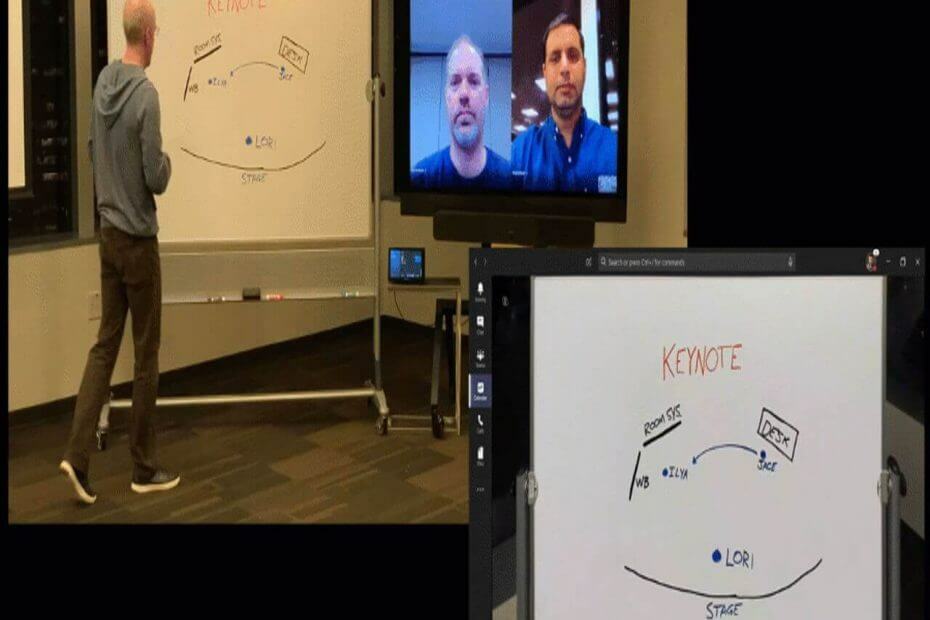- Als u merkt dat Microsoft Teams niet synchroniseert, kan er een cacheprobleem achter zitten.
- U kunt ervoor kiezen om het probleem op te lossen vanuit Taakbeheer en in deze handleiding leert u hoe u dit moet doen.
- Een andere oplossing is om bepaalde Microsoft-software te gebruiken die de fout zeker zal oplossen.
- Je kunt er ook voor kiezen om Teams opnieuw te starten in de hoop dat het probleem met het niet synchroniseren wordt opgelost.

Deze software repareert veelvoorkomende computerfouten, beschermt u tegen bestandsverlies, malware, hardwarestoringen en optimaliseert uw pc voor maximale prestaties. Los pc-problemen op en verwijder virussen in 3 eenvoudige stappen:
- Download Restoro PC Reparatie Tool die wordt geleverd met gepatenteerde technologieën (patent beschikbaar) hier).
- Klik Start scan om Windows-problemen te vinden die pc-problemen kunnen veroorzaken.
- Klik Repareer alles om problemen op te lossen die de beveiliging en prestaties van uw computer beïnvloeden
- Restoro is gedownload door 0 lezers deze maand.
Microsoft Teams is de nieuwste toevoeging aan de Microsoft Office 365 Suite en fungeert als de feitelijke samenwerkingssoftware van Microsoft.
Microsoft Teams is ook volledig geïntegreerd met veel andere Office 365-services, zoals Skype, SharePoint, Exchange en Yammer. Het heeft ook een mobiele versie, beschikbaar op zowel Android als iOS (alleen audio).
In theorie zou Teams een eenvoudige en gebruiksvriendelijke app moeten bieden waarmee je via sms met je team kunt chatten, een spraakgesprek kunt voeren of een videovergadering kunt houden.
Sommige gebruikers klagen echter op de officiële forums dat ze problemen hebben met de mobiele app.
Meer precies, ze stellen dat alles wat ze verzenden via de mobiele app niet wordt gesynchroniseerd met wat wordt verzonden via de desktopversie.
Hoe los ik op dat Microsoft Teams niet synchroniseert?
1. Teams-beheercentrum openen

- Open de Microsoft Teams beheercentrum en selecteer de groep waarvan u de agenda wilt synchroniseren.
- Ga dan naar je teams kanaal, voeg een nieuw tabblad toe en selecteer Website.
- Kopieer nu de kalendernaam en calendar URL vanuit uw Outlook Web App en plak in het websitegedeelte van het nieuwe tabblad dat u in Teams hebt geopend.
- Meld u aan bij uw Microsoft-account.
Gebruikers bevestigden dat het toepassen van deze methode het probleem oploste dat Microsoft Teams niet synchroniseerde met de Outlook-agenda.
Helaas is dit niet de eerste keer dat Microsoft Teams problemen heeft met de compatibiliteit tussen de desktop- en de mobiele app-versies.
2. Start Microsoft Teams opnieuw
- Navigeer naar de Taakbalk.
- Klik met de rechtermuisknop op Microsoft Teams.
- Selecteer Uitloggen.

- Herstarten Microsoft Teams.
- Controleren om te zien of de chats nu zijn gesynchroniseerd.
Uit de beschrijving van het probleem blijkt dat dit hoogstwaarschijnlijk een cacheprobleem is met betrekking tot de app. Als zodanig zou de enige overgebleven oplossing zijn om de app te sluiten en opnieuw te starten.
- druk op Ctrl + Verschuiving + Esc.
- Klik met de rechtermuisknop op het Microsoft Teams-proces in de Taakbeheer.
- Selecteer Eindproces.
- Herstarten Microsoft Teams.
Bovendien kunt u Taakbeheer openen en sluiten Microsoft Teams vanaf daar om ervoor te zorgen dat alles voorgoed wordt afgesloten.
Dit is een andere efficiënte oplossing waarop u kunt vertrouwen als de Teams-agenda niet synchroniseert met Outlook.
3. Gebruik Microsoft 365

Wanneer u merkt dat Microsoft Teams niet synchroniseert tussen uw apparaten, is een oplossing die kan helpen, het gebruik van Microsoft 365.
De Microsoft 365-suite is een complex pakket programma's met een licentie voor Teams, de mobiele Office-apps naast een spelling- en grammaticafunctie en AI-professional Sjablonen.
Daarnaast krijgt u ook de mapback-up met één schijf voor pc's, die uw bestanden opslaat en toegang geeft op verschillende apparaten.
Een zeer belangrijke functie is dat u uw documenten kunt beveiligen met tweestaps identiteitsverificatie.
U zult ook genieten van de OneDrive Ransomware-detectie- en herstelfunctie die gericht is op het beschermen van uw persoonlijke bestanden tegen cyberaanvallen.

Microsoft 365
Vertrouw op Microsoft 365 als je wilt dat je bestanden perfect worden gesynchroniseerd op al je apparaten.
Dit probleem is nogal serieus, aangezien het in feite de functionaliteit van de mobiele app tenietdoet. Als u de oplossingen volgt die we in dit artikel hebben gepresenteerd, repareert u de Microsoft Teams-fout bij het niet synchroniseren.
Maakt u binnen uw organisatie gebruik van Microsoft Teams? Laat het ons weten in de comments hieronder.
 Nog steeds problemen?Repareer ze met deze tool:
Nog steeds problemen?Repareer ze met deze tool:
- Download deze pc-reparatietool goed beoordeeld op TrustPilot.com (download begint op deze pagina).
- Klik Start scan om Windows-problemen te vinden die pc-problemen kunnen veroorzaken.
- Klik Repareer alles om problemen met gepatenteerde technologieën op te lossen (Exclusieve korting voor onze lezers).
Restoro is gedownload door 0 lezers deze maand.
Veel Gestelde Vragen
De meest efficiënte methode om dit te doen is om Microsoft 365 te gebruiken. Bekijk voor andere alternatieven onze gids die alle all oplossingen voor het repareren van Microsoft Teams synchroniseert niet.
Een reden zijn de cachebestanden die moeten worden verwijderd. Bekijk andere oorzaken voor dit probleem en hoe u ze kunt oplossen in dit artikel, inclusief: oplossingen voor Microsoft Teams downloadt geen bestanden fout.
Het is bekend dat ontbrekende updates problemen opleveren bij veel programma's en Microsft Teams is daarop geen uitzondering. Raadpleeg deze gids voor meer informatie over hoe te repareren Microsoft Teams scherm delen werkt niet op Windows 10 fout.